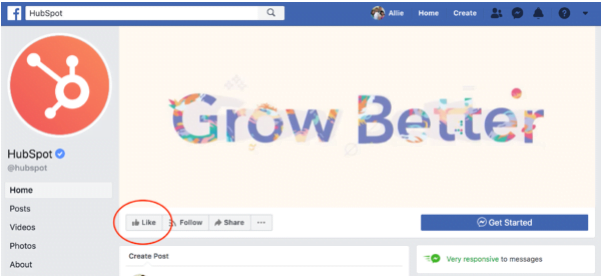
Làm cách nào để thúc đẩy nhu cầu, thu hút người theo dõi trung thành và phát triển doanh nghiệp của bạn trên Facebook
Facebook không phải là thứ mới và cả ý tưởng rằng mọi doanh nghiệp đều cần sự hiện diện của Facebook. Tuy nhiên, rất nhiều điều đã thay đổi kể từ khi Facebook lần đầu tiên bước vào lĩnh vực tiếp thị. Ngày nay, mạng xã hội lớn nhất thế giới có thể làm được những điều mà nhiều người trong chúng ta không bao giờ mơ tới 10 năm trước: quay video 360 độ, bán sản phẩm qua chatbot hoặc thậm chí đóng vai trò là nguồn tin tức hàng đầu cho 2/3 dân số trưởng thành.
Facebook có 1,56 tỷ người dùng hoạt động hàng ngày, con số này gần gấp 5 lần dân số Hoa Kỳ, 20% dân số thế giới… và vẫn đang không ngừng gia tăng.
Vì vậy, hãy tưởng tượng sức ảnh hưởng xã hội có thể đạt được thông qua Facebook tới công việc kinh doanh online, tạo dựng mối quan hệ khách hàng, danh tiếng, nhận thức về thương hiệu và hơn thế nữa (chưa kể đến việc kết hợp với các nền tảng truyền thông xã hội khác mà bạn đang sử dụng).
Và không chỉ do lượng người khổng lồ sử dụng nền tảng này mà trên toàn cầu, người dùng trung bình dành gần một giờ mỗi ngày trên Facebook. Xem xét một người bình thường ngủ 8 tiếng một ngày, điều đó có nghĩa là khoảng 7% thời gian thức của chúng ta dành cho việc dán mắt vào mạng xã hội.
Vậy sử dụng Facebook như thế nào để mang lại lợi ích cho doanh nghiệp của bạn?
Facebook Business Page chính là mặt tiền để các doanh nghiệp tiếp thị với cộng đồng người dùng, là sự hiện diện công khai tương tự như hồ sơ cá nhân, nhưng cho phép người hâm mộ “like” các đối tượng là doanh nghiệp, thương hiệu, người nổi tiếng hoặc tổ chức. Người hâm mộ sẽ nhận được nội dung cập nhật từ Page trên Newsfeed của họ, trong khi doanh nghiệp có thể nâng cao mức độ nhận biết thương hiệu, triển khai và theo dõi quảng cáo, thu thập insight về đối tượng và cải tiến hệ thống chăm sóc khách hàng.
Dưới đây, bạn sẽ tìm thấy mọi thứ cần biết để trở thành có thể thành thạo hơn trong việc làm marketing trên Facebook. Bất kể doanh nghiệp đã có Page trong nhiều năm hay chỉ mới bắt đầu, bộ hướng dẫn toàn diện này là dành cho bạn.
Những nội dung sẽ được đề cập đến, bao gồm:
I. Cách để thiết lập Facebook Business Page
II. Làm thế nào để tăng lượt Like và người theo dõi
III. Các loại bài đăng trên Facebook
IV. Làm thế nào để lên chiến lược cho Facebook Marketing
V. Theo dõi & Đo lường kết quả với Facebook Analytics
VI. Làm thế nào để quảng cáo trên Facebook
Facebook Marketing, là làm Inbound Marketing
Trước khi đi sâu vào chi tiết, chúng ta hãy tìm hiểu kỹ một điều. Có nhiều cách để tiếp thị trên Facebook, nhưng ở bài viết này sẽ gắn với định hướng làm theo inbound marketing.
Chiến lược inbound là trở nên hữu ích và thu hút đối với tập đối tượng mục tiêu của bạn. Để làm được điều này thì các marketer cần thấu hiểu các mục tiêu, nhu cầu, mong đợi của khách hàng và cùng hợp tác với họ để vượt qua những thách thức trên con đường đạt được những kỳ vọng trên. Một trong những cách tốt nhất để làm điều này là có mặt tại nơi mà họ dành thời gian của mình – điều đó có nghĩa là bạn cần phải có mặt trên Facebook.
Các công cụ của Facebook đều phục vụ cho doanh nghiệp muốn hình thành mối quan hệ gắn bó với khán giả của họ. Nó cho phép các marketer tạo và phân phối nội dung chất lượng hữu ích cho người dùng. Và cho phép sales và bộ phận chăm sóc khách hàng kết nối với người tiêu dùng quan tâm đến thương hiệu.
Facebook marketing không phải là spam, gây phiền nhiễu hoặc lừa dối.
Nếu bạn đang xây dựng Facebook Page chỉ là một đầu việc cần làm cho có trong checklist của thương hiệu, hãy nghĩ lại. Facebook marketing đích thực đòi hỏi sự cam kết và gắn bó lâu dài. Nhưng những thứ doanh nghiệp nhận được sẽ rất xứng đáng.
Đã sẵn sàng chưa? Hãy bắt đầu thôi!
I. Cách để thiết lập Facebook Business Page
Checklist:
- Tạo Facebook Page
- Thêm ảnh đại diện & ảnh bìa
- Viết mô tả
- Tạo username cho Page
- Thêm Page vào Shortcuts
- Thiết lập vai trò trên Page
- Thiết lập hệ thống thông báo
- Thêm Page CTA
- Sắp xếp các tab trên Page
- Xác minh page của doanh nghiệp
Nếu bạn đã quyết định xây dựng Facebook Page cho doanh nghiệp của mình, thì xin chúc mừng bạn đã đưa ra lựa chọn đúng đắn. Trên thực tế, bạn sẽ tham gia cùng 70 triệu doanh nghiệp trên toàn thế giới đã tiếp thị qua Facebook Page.
Trước khi chúng ta bắt đầu lên content và thúc đẩy các bài đăng bằng quảng cáo, hãy quay lại bước đầu tiên và xem qua quá trình thiết lập cơ bản này để chắc rằng đã không bỏ sót điều quan trọng nào.
1. Tạo Facebook Page
Như bạn đã biết, phần lớn Facebook được tạo thành từ các user, tài khoản cá nhân. Tuy nhiên, nếu bạn là một doanh nghiệp đang tìm cách thiết lập sự hiện diện của mình trên mạng xã hội, bạn sẽ cần tạo Page.
Các Page của Facebook tương đương với hồ sơ doanh nghiệp, có bề ngoài trông tương tự như profile cá nhân nhưng hiển thị thông tin cụ thể chỉ áp dụng cho các doanh nghiệp, tổ chức. Trong khi bạn kết nối với một user bằng cách thêm họ làm bạn, bạn kết nối với Facebook Page của doanh nghiệp bằng cách Like nó và trở thành người hâm mộ. Nếu bạn tạo một tài khoản cá nhân cho doanh nghiệp của mình thay vì một Page, bạn có nguy cơ bị Facebook phát hiện và bắt ngừng hoạt động đối với tài khoản này.

Để bắt đầu xây dựng Facebook Page của riêng bạn, hãy truy cập:
https://www.facebook.com/pages/create/

Ở đó, sẽ yêu cầu bạn phải điền tên và category. Giả sử, tạo một Page cho một công ty (hoàn toàn hư cấu) có tên là Boston Coat Company và phân loại nó thành Công ty Bán lẻ. (Để chọn một danh mục, chỉ cần bắt đầu gõ và chọn từ danh sách thả xuống)

Bạn nên chọn tên cho Trang của mình một cách khôn ngoan. Facebook sẽ cho phép bạn thay đổi tên và URL của mình trong hầu hết các trường hợp, nhưng nó có thể là một quá trình khó khăn và tốn công sức.
Nếu bạn chưa đăng nhập, bạn sẽ được nhắc đăng nhập vào Facebook tại thời điểm này. Bạn phải tạo và quản lý Page từ tài khoản Facebook cá nhân của mình; tuy nhiên, thông tin cá nhân của bạn sẽ không xuất hiện trên Page trừ khi bạn cố tình thêm.
Nhấn “Tạp trang” (Create Page) và bạn sẽ được tự động chuyển hướng để thêm Ảnh hồ sơ và Ảnh bìa cho Page mới của mình (Bạn có thể bỏ qua các bước này và thực hiện chúng sau, nhưng lời khuyên rằng bạn nên làm luôn). Tuy nhiên, nếu bạn bỏ qua, bạn sẽ thấy Facebook Page mới của mình cũng như một số tip để xây dựng nền tảng của Business Page.
 2. Thêm ảnh đại diện & ảnh bìa
2. Thêm ảnh đại diện & ảnh bìa
Thêm ảnh đại diện
Bước đầu tiên để tạo danh tính cho Facebook Page của bạn là thêm ảnh đại diện. Việc này sẽ đóng vai trò là hình ảnh chính cho Page, xuất hiện trong kết quả tìm kiếm và cùng với bất kỳ nội dung nào của doanh nghiệp hiển thị trên Newsfeed của người dùng. Hầu hết được đề xuất tạo ảnh có kích thước 180 x 180 pixel, tuy nhiên, việc tăng mức này lên một chút sẽ giúp duy trì chất lượng ảnh. Nếu bạn không tải lên một hình ảnh hình vuông, bạn sẽ được nhắc cắt hình.
Hãy coi ảnh đại diện là ấn tượng đầu tiên của doanh nghiệp và nhớ chọn thứ gì đó dễ dàng nhận ra ngay lập tức (như logo). Nếu là một diễn giả hoặc nhân vật của công chúng, hãy xem một bức ảnh chụp chân dung yêu thích. Các nhà hàng hoặc cửa hàng địa phương có thể chọn hình ảnh món ăn phổ biến nhất của họ.
Thêm ảnh bìa
Tiếp theo, Facebook sẽ gợi ý bạn thêm ảnh bìa. Ảnh bìa là hình ảnh lớn, nằm ngang, kéo dài trên đầu Page của bạn. Nó phải thể hiện danh tính của Page và có thể được cập nhật thường xuyên dựa trên các dịch vụ, chiến dịch hoặc mùa lễ.
Để tải ảnh bìa lên, hãy nhấp vào tùy chọn “Thêm ảnh bìa” (Add a cover photo) trong menu chào mừng. Kích thước chính thức của ảnh bìa là 940 x 352 pixel (chất lượng ảnh tốt nhất là cỡ 1800 x 704 pixel). Tuy nhiên, nếu ảnh của bạn không đúng kích thước, bạn sẽ có tùy chọn kéo để định vị lại ảnh. Cuối cùng, nhấn “Lưu” (Save).

Để thay đổi ảnh bìa trong tương lai, hãy di chuột qua máy ảnh màu trắng ở góc dưới bên phải của ảnh bìa và chọn “Thay đổi ảnh bìa” (Change Cover). Cũng nên bao gồm một đoạn văn bản ngắn và một liên kết trong phần mô tả của ảnh bìa nếu đang quảng cáo một chiến dịch cụ thể.
Tìm sự cân bằng phù hợp của ảnh bìa, vừa trực quan vừa đơn giản, có thể là một thách thức. Hãy thử sử dụng hình ảnh được thiết kế bắt mắt hoặc với ảnh chụp phong cảnh với sản phẩm của bạn làm tiêu điểm. Thông thường, những bức ảnh bìa đẹp nhất là những bức ảnh sử dụng không gian âm (negative space) làm lợi thế của chúng.
3. Viết mô tả
Page của bạn đang bắt đầu hình thành với một số hình ảnh đẹp. Tiếp theo, sẽ cần tới một đoạn mô tả để cho người xem biết công việc kinh doanh của bạn là gì.
Nhấp vào “Thêm mô tả” (Add a Short Description) trong phần “Giới thiệu” (About) để bắt đầu. Thêm một đến hai câu (hoặc tối đa 255 ký tự) về doanh nghiệp. Mô tả này sẽ xuất hiện cả trên Page và trong kết quả tìm kiếm, vì vậy hãy giữ cho nó mang tính mô tả nhưng súc tích. Nhưng đừng ngại thể hiện một chút về tính cách của thương hiệu!

Ngoài ra, tại phần “About” bạn cũng sẽ tìm thấy tùy chọn khác bao gồm số điện thoại, trang web, email, địa chỉ và hơn thế nữa.
 4. Tạo username cho Page
4. Tạo username cho Page
Bước cuối cùng trên phần menu chào mừng là tạo username cho Page của bạn. Username sẽ xuất hiện trong custom URL Facebook (còn được gọi là URL ảo) để giúp mọi người dễ dàng tìm và nhớ tới Page. Bạn sẽ có 50 ký tự để tạo ra một tên duy nhất không được trùng lặp với doanh nghiệp khác.

Bằng cách chọn @thebostoncoatcompany cho Page mẫu này, mọi người có thể tự động truy cập Page tại fb.me/thebostoncoatcompany hoặc gửi tin nhắn tại m.me/thebostoncoatcompany. Nên để các URL của Page dễ nhớ và nhập. Bạn sẽ sử dụng lại chúng khi bắt đầu quảng cáo về Page của mình trên trang web, blog và các nội dung khác để nhận được nhiều lượt tương tác trên Facebook.
5. Thêm Page vào Shortcuts
Hoàn thành bốn bước từ menu chào mừng của Facebook, nhưng vẫn còn một số điều mà có thể làm để thiết lập Page của doanh nghiệp. Ví dụ, mọi người dùng Facebook đều có một thanh điều hướng dọc ở bên trái Newsfeed của họ. Bằng cách thêm vào lối tắt (shortcuts) tại đây, bạn sẽ luôn dễ dàng truy cập Page. Truy cập Newsfeed và nhấp vào “Chỉnh sửa” (Edit) bên cạnh “Lối tắt” (Shortcuts) trong điều hướng dọc bên trái để giúp bạn dễ dàng điều hướng đến Page của mình trong tương lai.
6. Thiết lập vai trò trên Page
Với khung sườn cơ bản về Page đã hoàn thành, có một bước quan trọng mà bạn muốn thực hiện trước khi đưa công bố Page tới mọi người… hoặc thậm chí là đồng nghiệp trong công ty. Còn nhớ cách Facebook tạo Business Page tách biệt với trang cá nhân? Một lợi ích của việc này là nhiều người từ một tổ chức có thể chỉnh sửa và đăng bài trên Page mà không cần phải chia sẻ thông tin đăng nhập. Nhưng điều đó cũng có nghĩa là bạn cần chỉ định ai có những cấp độ quyền truy cập chỉnh sửa. Đó là lúc Vai trò trên trang xuất hiện.
Trên thanh điều hướng trên cùng, tìm “Cài đặt” (Settings).

Sau đó nhấp vào “Vai trò trên trang” (Page Roles) trong thanh điều hướng bên trái. Có một số tùy chọn khi thêm cộng tác viên:
- Admin – Quản trị viên: Quản trị viên có thể quản lý tất cả các khía cạnh của Page, nghĩa là họ có thể gửi tin nhắn, xuất bản nội dung với tư cách Page, trả lời hoặc xóa nhận xét, tạo quảng cáo, xem quản trị viên nào đã xuất bản một bài đăng cụ thể và chỉ định vai trò của Page. Người này sẽ có tất cả các quyền giống như người tạo Page.
- Editor – Người chỉnh sửa: Người chỉnh sửa có cùng quyền với Quản trị viên ngoại trừ một điểm khác biệt chính: Người chỉnh sửa không thể chỉ định vai trò của Page cho người khác.
- Moderator – Người kiểm duyệt: Người kiểm duyệt có thể gửi tin nhắn, trả lời và xóa nhận xét, nhưng họ không thể xuất bản nội dung dưới tư cách là Page. Họ có quyền truy cập để tạo quảng cáo.
- Advertiser – Nhà quảng cáo: Đúng như tên gọi, Nhà quảng cáo có thể tạo quảng cáo và xem phần thông tin Insights.
- Analyst – Nhà phân tích: Các nhà phân tích không có bất kỳ quyền xuất bản nào, nhưng họ có thể xem Quản trị viên nào đã xuất bản một bài đăng cụ thể và xem phần thông tin Insights.
- Jobs Manager – Người quản lý công việc: Người quản lý công việc có thể làm mọi thứ mà Nhà quảng cáo có thể làm cũng như xuất bản nội dung và quản lý công việc.
 7. Thiết lập hệ thống thông báo
7. Thiết lập hệ thống thông báo
Khi đang ở trong menu cài đặt, hãy chuyển đến phần “Thông báo” (Notifications). Phần này cho phép bạn tùy chỉnh cách bạn nhận thông báo về hoạt động trên Page của mình. Ví dụ: bạn có thể chọn nhận thông báo mỗi khi có hoạt động hoặc chỉ nhận một thông báo sau mỗi 12 đến 24 giờ.
8. Thêm Page CTA
Một trong những lợi ích hàng đầu của việc có Facebook Page cho doanh nghiệp của bạn là khả năng thu hút đối tượng mà bạn có thể không tiếp cận được với một trang web truyền thống. Tuy nhiên, hành trình của người mua điển hình không kết thúc trên Facebook.
Bắt đầu từ tháng 12 năm 2014, Facebook cho phép Page thêm nút kêu gọi hành động (Call To Action – CTA) ở đầu Page. Để tạo một nút CTA, hãy nhấp vào “+ Thêm nút” (+ Add a Button) bên dưới ảnh bìa. Có thể chọn từ một loạt các lựa chọn tùy thuộc vào việc bạn muốn xem hay đặt dịch vụ, liên hệ, mua hàng hoặc quyên góp, tải xuống ứng dụng hoặc đơn giản chỉ là tìm hiểu thêm.

Nhấp vào “Tiếp theo” (Next) và chọn một liên kết để CTA dẫn đến, chẳng hạn như trang chủ, Messenger, trang đích hoặc video.
9. Sắp xếp các tab trên Page
Muốn đưa Page của doanh nghiệp lên một tầm cao mới? Thêm các tab tùy chỉnh để điều chỉnh nội dung mà người dùng nhìn thấy khi họ truy cập Page. Ví dụ: khi bạn truy cập Page của Starbucks, có một tùy chọn để lướt ảnh, xem các vị trí tuyển dụng đang mở, truy cập tài khoản Pinterest của họ hoặc tìm một cửa hàng gần người xem.

Để thay đổi các tab trên Page, hãy đi tới “Cài đặt” (Settings) > “Mẫu và tab” (Templates and Tabs). Bạn có thể chọn sử dụng các tab mặc định của Facebook hoặc có thể thêm các tab bổ sung. Bạn cũng có thể tạo một ứng dụng tùy chỉnh thông qua cổng Facebook Developer.
10. Xác minh Page của doanh nghiệp
Bạn đã bao giờ nhận thấy một dấu tích nhỏ màu xám hoặc xanh dương bên cạnh tên của một số doanh nghiệp và thương hiệu?

Tùy thuộc vào cách phân loại Page, bạn có thể có đủ điều kiện nhận huy hiệu xác minh. Huy hiệu màu xanh lam có nghĩa là Facebook đã xác nhận sự Authentic của một Page cho một nhân vật đại chúng, công ty truyền thông hoặc thương hiệu. Huy hiệu màu xám có nghĩa là Facebook đã xác nhận một Authentic Page cho một doanh nghiệp hoặc tổ chức.
Huy hiệu xác minh hoàn toàn không cần thiết, nhưng nó giúp tăng thêm thẩm quyền cho Page và doanh nghiệp. Điều này có thể đặc biệt quan trọng đối với các doanh nghiệp trong lĩnh vực thương mại điện tử hoặc dịch vụ trực tuyến đang tìm cách tạo niềm tin với khách hàng tiềm năng và tin tưởng để bắt đầu giao dịch trực tuyến.
Để đảm bảo bạn đủ điều kiện, hãy xác nhận rằng Page của bạn có ảnh hồ sơ và ảnh bìa. Đi tới “Cài đặt” (Settings) > “Chung” (General). Ở đó, bạn sẽ tìm thấy “Xác minh trang” (Page Verification), nơi có thể nhập số điện thoại, quốc gia và ngôn ngữ được liệt kê công khai của mình. Bạn sẽ nhận được một cuộc gọi có mã xác minh.
Huy hiệu tích màu xanh lam chỉ dành cho một số nhân vật công chúng, người nổi tiếng và thương hiệu. Rất tiếc, không thể yêu cầu huy hiệu màu xanh lam.
II. Làm thế nào để tăng lượt Like và người theo dõi
Tất nhiên, bạn muốn Page kinh doanh trên Facebook của mình thành công. Nhưng sự thành công trên mạng xã hội sẽ là khác nhau tùy thuộc vào mục tiêu kinh doanh. Trọng tâm hàng đầu có thể là tung ra sản phẩm mới, nâng cao mức độ nhận biết, thúc đẩy doanh số bán hàng hoặc thu thập khách hàng tiềm năng.
Nhưng không có vấn đề gì, thứ bạn luôn cần là lượt thích.
“Like” là cách người dùng chủ động chọn xem các cập nhật từ Page của doanh nghiệp trong Newsfeed của họ.
Phần này sẽ cung cấp cho bạn một số chiến lược thực tế để tăng lượt thích Page Facebook ngay từ khi mới hoạt động và cách phát triển nhu cầu đó trong tương lai.
Tại sao không nên mua lượt thích trên Facebook
Nếu bạn cần lượt thích Page để làm Marketing trên Facebook, bạn sẽ có một câu hỏi khá hay là: Tại sao không mua chúng?
Bạn không nghĩ rằng đây là một tình huống tiến thoái lưỡng nan thực sự? Hãy lên Google và search các từ khóa như “mua lượt thích trên Facebook”. Google sẽ trả về hàng loạt các trang của các dịch vụ bên ngoài bán các gói lượt thích với một khoản phí cố định. Và đối với một số người, nó có vẻ là một cách nhanh chóng và dễ dàng để làm cho doanh nghiệp trông đáng tin cậy.
Tuy nhiên, vấn đề nằm ở chỗ những lượt thích này thực sự đến từ đâu. Các công ty bán lượt thích sử dụng trang trại nhấp chuột, tài khoản giả mạo hoặc thậm chí là tài khoản bị xâm phạm để đạt được con số đã hứa. Điều đó có nghĩa là rất ít khả năng bất kỳ người dùng nào đã thích Page của bạn sẽ tương tác với nội dung của bạn.
Hãy nhớ rằng: Không phải mọi bài đăng trên Facebook đều hiển thị trong Newsfeed. Khi Facebook quyết định những nội dung sẽ hiển thị, thuật toán sẽ xem xét cụ thể tỷ lệ tương tác – không phải tổng số người hâm mộ hay lượt thích của Page. Theo thời gian, việc thiếu lượt thích và nhận xét trên các bài đăng (do người hâm mộ không hợp tác hoặc giả mạo) so với số lượt thích Page mà bạn có, có thể khiến nội dung của doanh nghiệp sẽ không được xem. Người dùng bình thường cũng có thể sẽ đặt câu hỏi về độ tin cậy của bạn với sự khác biệt như vậy.
Nếu những ảnh hưởng lâu dài của tỷ lệ tương tác kém không đủ khiến bạn sợ hãi, hãy nhớ rằng Facebook có một nhóm chuyên theo dõi loại hành vi đáng ngờ này. Họ sẽ không ngần ngại đóng Page mà không cần cảnh báo.
Quảng cáo Page trên Facebook
Sau khi bàn về việc “không” nên dùng cách nào để nhận được lượt thích, hãy nói về cách để đạt được chúng một cách đúng đắn. Sẽ bắt đầu bằng việc quảng cáo Page trên Facebook và sau đó thông qua các kênh và nội dung tiếp thị khác của doanh nghiệp.
Như đã đề cập trong phần trước, hãy dành thời gian để điền kỹ vào phần “Giới thiệu” (About) trên Page. Điền vào mô tả thông tin kích thích sự tò mò và có thể tìm kiếm được, nhưng đừng nhồi nhét quá nhiều từ khóa. Bao gồm tổng quan về những gì doanh nghiệp đang cung cấp, danh mục phù hợp và các liên kết dẫn tới trang web của bạn. Hãy lấy phần “Giới thiệu” của HubSpot làm ví dụ.

Nếu bạn đang xây dựng một Page từ đầu, hãy cân nhắc chia sẻ nó với những người bạn đã kết nối trên Facebook. Từ màn hình chính của Page, hãy xem phần có tiêu đề “Biết những người bạn có thể thích Trang của bạn?” (Know friends who might like your Page?)

Khi chọn các contact liên hệ, hãy thận trọng về việc quảng cáo quá đà cho những người mà bạn biết chắc rằng họ sẽ không quan tâm. Facebook spam gây hại nhiều hơn lợi.
Ngoài ra, đừng quên mời đồng nghiệp thích Page. Khuyến khích họ chia sẻ nó với bạn bè trên Facebook hoặc thêm liên kết trong chữ ký email của họ. Nhân viên trong các bộ phận như bán hàng, dịch vụ khách hàng hoặc nhân sự thường xuyên gửi email cho những người bên ngoài doanh nghiệp của bạn sẽ rất phù hợp.
Cuối cùng, hãy trở nên chủ động hơn. Cách tốt nhất để đạt được lượt thích Page là xây dựng một cộng đồng năng động. Đăng nội dung hữu ích hoặc giải trí mà những người theo dõi của bạn sẽ muốn thích và chia sẻ. Trả lời tin nhắn nhanh chóng và tương tác với nhận xét trên các bài đăng. Bạn đã bao giờ nhận thấy một số Page có huy hiệu màu xanh lục cho biết họ “Phản hồi tin nhắn thường xuyên” (Very responsive to messages) chưa? Nếu nhận được tỷ lệ phản hồi 90% và thời gian phản hồi trung bình dưới 15 phút trong bảy ngày qua, thì bạn cũng có thể giành được huy hiệu này.

Bảo toàn lượt thích trên Facebook không phải là một chức năng mà bạn chỉ cần ấn một click là xong. Team marketing trên MXH sẽ cần phải xây dựng một chiến lược nhất quán để tiếp tục tăng giá trị cho những người theo dõi Page.
Quảng cáo Page thông qua trang web
Quảng cáo Page không chỉ ở trên mỗi Facebook. Các nút theo dõi mạng xã hội trên trang web và blog của doanh nghiệp giúp khán giả dễ dàng kết nối hơn trên Facebook.
Bạn cũng có thể sử dụng plugin của Page để dễ dàng nhúng và quảng cáo Page trên trang web. Facebook sẽ xây dựng mã iframe hiển thị các bài đăng mới nhất của bạn. Bằng cách đó, khách truy cập có thể thích và chia sẻ Page mà không cần rời khỏi trang web của công ty.
Quảng cáo Page cho khách hàng và những người liên hệ qua email
Bạn có đang sở hữu một cửa tiệm offline? Hãy nghĩ ra những cách sáng tạo để cho khách hàng biết rằng mình có hiện diện trên Facebook. Dán nhãn dán Facebook có tên Page lên cửa sổ phía trước hoặc bao gồm đoạn URL ngắn trên hóa đơn của cửa tiệm. Thậm chí có thể chạy một chương trình khuyến mại để mọi người được giảm giá nếu họ thích Trang của bạn ngay từ thiết bị di động của họ.
Các doanh nghiệp thương mại điện tử cũng có thể làm như vậy. Đừng quên liên kết Page trong các hoạt động email marketing, cho dù đó là biên nhận, lời chào hàng, cập nhật nội dung hay tin nhắn dịch vụ chăm sóc khách hàng.
Quảng cáo Page trên các kênh truyền thông xã hội bổ sung
Chia sẻ Page từ các tài khoản mạng xã hội khác của bạn là một cách thức khác, miễn là thực hiện điều đó một cách tiết chế. Điều quan trọng là không gây phiền nhiễu tới những người theo dõi trên Twitter hoặc LinkedIn mà team marketing đã dày công xây dựng.
III. Các loại bài đăng trên Facebook
Khi nói đến Facebook marketing, content marketing là xương sống của chiến lược. Nếu không có luồng content nhất quán, Page của bạn chỉ tồn tại như một nguồn thông tin cho những người đã biết đến thương hiệu.
Nói cách khác, nó không khác gì chức năng cơ bản nhất của các trang web.
Tuy nhiên, khi sử dụng Facebook để xuất bản và chia sẻ những content chất lượng, doanh nghiệp sẽ mở rộng phạm vi tiếp cận của mình vào đại dương xanh rộng lớn của người dùng Facebook. Người dùng khám phá nội dung của bạn và có thể chọn thích Page để tiếp tục theo dõi, và từ đó hình thành nên mối quan hệ mới. Theo thời gian, sự tin tưởng của họ đối với thương hiệu tăng lên, và hy vọng rằng đủ để chuyển đổi thành người mua hàng.
Rốt cuộc, đó là công thức nền tảng của inbound marketing.
Cách đăng lên trang Facebook của bạn
Để đăng bài trên Facebook Page, hãy tìm hộp màu trắng bên dưới ảnh bìa là “Tạo bài đăng” (Create Post) và bắt đầu gõ nội dung. Khi phần nội dung của bạn đã sẵn sàng (tất nhiên là sau khi kiểm duyệt các lỗi như chính tả), hãy nhấn “Đăng” (Post). Từ trường này, bạn cũng có thể thêm ảnh hoặc video, gắn thẻ sản phẩm hoặc vị trí, lên lịch hoặc cập nhật lại bài đăng của mình nếu muốn.

Hình ảnh trên Facebook
Đăng hình ảnh luôn là một lựa chọn tuyệt vời, đặc biệt là vì các bài đăng trên Facebook có hình ảnh thu hút sự tham gia gấp 2,3 lần so với những bài đăng không có hình ảnh và chiếm 87% tổng số tương tác.
Để đăng hình ảnh, hãy nhấp vào icon ảnh màu xanh bên dưới phần khoảng trắng bài viết.
Kích thước hình ảnh Facebook
Nếu đã thực hiện bất kỳ hình thức tiếp thị truyền thông trên mạng xã hội nào trước đây, bạn sẽ hiểu sự cần thiết của việc lưu trữ các kích thước hình ảnh khi cần. Trên Google, chỉ với vài từ khóa sẽ trả về hàng loạt các loại kích cỡ ảnh để bạn có thể khám phá và sử dụng
Không có gì bí mật khi những hình ảnh Facebook đẹp nhất có tính trực quan cao. Cố gắng giữ một phong cách nhất quán trong số tất cả các hình ảnh và đừng ngại thể hiện cá tính của thương hiệu.
Facebook link
Một trong những cách dễ nhất để bắt đầu content cho Facebook Page là chia sẻ các bài đăng trên blog mà đã xuất bản. Bạn không nên chia sẻ mọi bài đăng trên blog đã tạo, hãy chọn những bài đăng bạn biết sẽ gây được tiếng vang với khán giả Facebook và hy vọng được những người theo dõi chia sẻ.
Để đăng một liên kết, hãy bắt đầu giống như cách tạo một bài đăng văn bản thông thường. Viết một hoặc hai câu và dán thêm liên kết. Thay vì tóm tắt bài đăng blog, hãy đưa ra một vài nhận định có liên quan hoặc dí dỏm (miễn là nó phù hợp với tiếng nói của thương hiệu) để thu hút mọi người tìm hiểu thêm.
Trước khi đăng, hãy xóa phần liên kết copy để làm cho bài đăng trông sạch sẽ và chuyên nghiệp hơn. Tại thời điểm này, bài đăng trên blog sẽ tự động điền vào bên dưới hộp màu trắng với tiêu đề, mô tả meta và hình ảnh.

Hãy nhớ viết một mô tả meta hấp dẫn với mỗi bài đăng blog. Facebook tự động lấy nó để mô tả liên kết của bạn.
Video trên Facebook
Nếu bạn đang muốn kể một câu chuyện trên Facebook, video có thể là lựa chọn tốt nhất. Gần đây, video đã thu được nhiều tiếng vang, đặc biệt khi xem xét thuật toán Facebook hiện ưu tiên các video trực tiếp và video dài hơn có tỷ lệ hoàn thành cao trên Newsfeed của người dùng. Trên thực tế, một giám đốc điều hành của Facebook đã dự đoán nền tảng truyền thông xã hội sẽ tập trung toàn bộ vào video vào năm 2021.

Để tải video lên Facebook, hãy nhấp vào “Ảnh / Video” (Photo/ video), trong phần dấu “…” thuộc hộp “Tạo bài đăng” (Create Post) và chọn tệp từ máy tính. Bạn nên tải video lên dưới dạng tệp MP4 hoặc MOV.

Tiếp theo, thêm tiêu đề, thẻ và một số văn bản vào bài đăng của mình. Bạn cũng có thể thêm nó vào danh sách phát. Như với các liên kết Facebook, hãy sử dụng phần văn bản này để lôi kéo khán giả xem video.
Nhấp dọc theo điều hướng ở phía bên phải để chọn hình thumbnail cho video và thêm phụ đề. Xét đến việc Facebook tự động phát video mà không có âm thanh (và gần 90% video được xem mà không có âm thanh), tệp SRT là một lựa chọn thông minh để đảm bảo video được những người đang cuộn qua Newsfeed trên thiết bị di động hiểu được nội dung.
Vì Facebook tự động phát video nên 5-10 giây đầu tiên là mảnh đất vàng. Khi bạn lên kịch bản video cho Facebook, hãy tạo phần đầu hấp dẫn về mặt hình ảnh nhất có thể để khuyến khích người dùng xem toàn bộ video.
Facebook Live
Ngoài video được sản xuất trước, Facebook Live là một lựa chọn khác để khám phá nội dung đa phương tiện. Facebook Live là một tính năng cho phép phát trực tiếp cho người dùng trên máy tính để bàn hoặc điện thoại thông minh của họ. Nó có thể tiếp cận với bất kỳ người dùng Facebook nào, nhưng đặc biệt hấp dẫn với những thương hiệu muốn thể hiện văn hóa của công ty họ và hình thành mối quan hệ đích thực với những người theo dõi.
Để dùng trên máy tính để bàn, hãy truy cập Page của doanh nghiệp và nhấp vào “Trực tiếp” (Live) bên dưới hộp “Tạo bài đăng” (Create Post).

Nếu bạn chưa sử dụng Facebook Live trước đây, bạn sẽ được nhắc cấp cho Facebook quyền truy cập vào máy ảnh và micro. Nhấn nút “Tiếp tục” (Continue) màu xanh lam. Đừng lo lắng – bạn vẫn chưa chính thức bắt đầu ghi hình.
Bạn sẽ thấy một hộp thoại bật lên ở bên phải, nơi bạn có thể chọn nơi bạn muốn phát (trên Page hoặc trên tài khoản cá nhân của bạn), viết mô tả, chia sẻ màn hình và đặt tiêu đề và gắn thẻ video. Trong tab “Tương tác” (Interactive), bạn cũng có thể chạy một cuộc thăm dò trong khi thực hiện video Live của mình. Sau khi nhấp vào “Phát trực tiếp” (Go live), video Live sẽ chính thức bắt đầu.
Trên điện thoại thông minh, hãy mở ứng dụng Facebook. Truy cập Page của bạn và nhấp vào “Xuất bản” (Publish) như viết một bài đăng mới, sau đó chọn tùy chọn “Video trực tiếp” (Live Video). Trước khi nhập bất kỳ thông tin nào, hãy kiểm tra cài đặt quyền riêng tư. Trong phần mô tả, bạn sẽ thấy lựa chọn phát cho công chúng, chỉ bạn bè của bạn hoặc chỉ chính bạn. Nếu đang thử nghiệm Facebook Live lần đầu tiên, thì nên sử dụng “chỉ tôi” để đảm bảo luồng phát trực tiếp không hiển thị trên Newsfeed của bạn.

Trước khi phát trực tiếp, hãy viết một tiêu đề hấp dẫn sẽ hiển thị cùng với video trực tiếp. Sau đó, sử dụng hai mũi tên ở góc trên bên phải để xác định xem bạn muốn thay đổi chế độ xem camera thành chế độ xem selfie hay ngược lại. Cuối cùng, hãy quyết định xem sẽ giữ điện thoại của mình theo chiều dọc hay xoay nằm ngang. Giống như với trên máy tính, hãy nhấn vào nút “Phát trực tiếp” (Go Live) màu xanh lam để bắt đầu phát.
Khi phát Trực tiếp, hãy thu hút người xem bằng cách đặt câu hỏi và khuyến khích họ trả lời trong phần nhận xét. Cứ sau vài phút, hãy giới thiệu lại bản thân và giải thích mục đích của video trong trường hợp người xem mới tham gia.
Khi đã sẵn sàng dừng ghi hình, hãy nhấp vào “Hoàn tất” (Finish) để kết thúc chương trình phát sóng. Video sẽ tự động xuất hiện ở trên Page giống như bất kỳ bài đăng video nào khác. Bạn cũng sẽ được cung cấp tùy chọn lưu video vào thư viện ảnh để có một bản sao lưu giữ.
Facebook Instant Articles
Facebook Instant Articles là một tính năng cho phép nhà xuất bản đăng nội dung dựa trên văn bản và ảnh ở định dạng tải trực tiếp trên thiết bị di động mà không cần rời khỏi ứng dụng Facebook. Nếu bạn đã từng sử dụng điện thoại của mình và nhấp vào một dòng tiêu đề hấp dẫn chỉ để ứng dụng Facebook hoàn toàn đơ vì phải vào một trình duyệt khác, bạn sẽ hiểu cảm giác việc tải nội dung trên điện thoại di động có thể bực bội như thế nào.
Đó là lợi ích chính của Facebook Instant Articles. Chúng giúp giảm đáng kể thời gian tải nội dung trên thiết bị di động, đồng thời mang đến trải nghiệm người dùng liền mạch. Dấu hiệu nhận biết là Instant Article nếu có một tia sét nhỏ màu xám bên dưới tiêu đề của bài đăng.

Khi Instant Article được phát hành lần đầu tiên, chúng chỉ có sẵn cho một số nhà xuất bản được chọn. Giờ đây, bất kỳ nhà xuất bản nào cũng có thể sử dụng chúng nếu họ đăng ký tại https://instantarticles.fb.com/. Facebook sẽ hướng dẫn cách gửi bài viết mẫu đầu tiên và yêu cầu chấp thuận từ nhóm Instant Article. Sau khi được chấp thuận, bạn sẽ có thể tự động xuất bản ở định dạng mới.
Mặc dù Instant Article chắc chắn không dành cho mọi doanh nghiệp, nhưng chúng đã giúp một số nhà xuất bản lớn kiếm tiền từ quảng cáo gốc. Bởi vì người dùng có nhiều khả năng nhấp vào Instant Article hơn 20% và giảm 70% khả năng từ bỏ do trải nghiệm người dùng kém, nhà xuất bản có cơ hội lớn hơn để kiếm thu nhập từ quảng cáo gốc. Tuy nhiên, định dạng này đã nhận được phản ứng dữ dội vì nhà xuất bản không tiếp cận được dữ liệu để phân tích.
Thực tế ảo trên Facebook
Cuối cùng nhưng chắc chắn không kém phần quan trọng, đó là thực tế ảo cho Facebook (Virtual Reality). Ít nhất hiện tại, sản phẩm thực tế ảo chính của Facebook là video 360 độ. Facebook 360 cho phép các nhà xuất bản kể những câu chuyện sống động, chia sẻ địa điểm và trải nghiệm với người hâm mộ của họ.
Trải nghiệm video 360 độ hoạt động tốt nhất trên thiết bị di động, vì người xem có thể nghiêng và xoay điện thoại của họ để hiển thị nội dung video xung quanh họ. Trên máy tính để bàn, người dùng có thể nhấp và kéo. Định dạng này cũng tương thích với các tai nghe VR như Oculus Rift hoặc Samsung Gear VR.

Cách hiệu quả nhất để tạo video Facebook 360 là sử dụng máy ảnh 360 độ như ALLie hoặc RICOH THETA. Ví dụ, THETA có hai ống kính cùng thu được hình ảnh 360 độ. Vì không có kính ngắm, bạn sẽ cần sử dụng ứng dụng di động tương ứng để đặt ảnh và chân máy để giữ cho máy ảnh ổn định. Sau đó, ứng dụng cho phép bạn chia sẻ trực tiếp lên Facebook.
Cách ghim một bài đăng trên Facebook
Giờ bạn đã biết tất cả các loại bài đăng khác nhau trên Facebook, hãy tùy chỉnh cách chúng xuất hiện trên Page của Doanh nghiệp. Bằng cách “ghim” (Pin) một bài đăng, bạn có thể xác định phần nội dung nào bám vào đầu Page. Mọi bài đăng khác sẽ xuất hiện bên dưới, ngay cả khi chúng được xuất bản gần đây hơn bài viết đã ghim.
Để ghim một bài đăng trên Page, hãy nhấp vào mũi tên xuống nhỏ ở góc trên cùng bên phải của bài đăng đã xuất bản. Sau đó chọn “Ghim lên đầu trang” (Pin to Top of Page). Bài đăng này sẽ vẫn được ghim cho đến khi bạn chọn ghim bài đăng khác và thay thế nó.




Leave a Reply